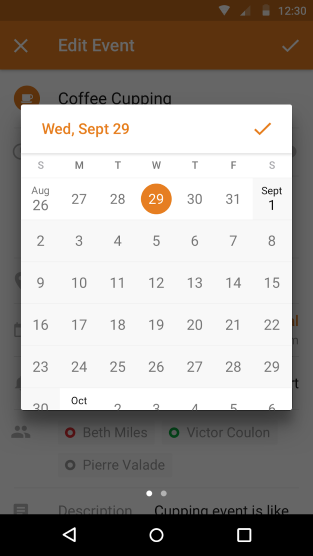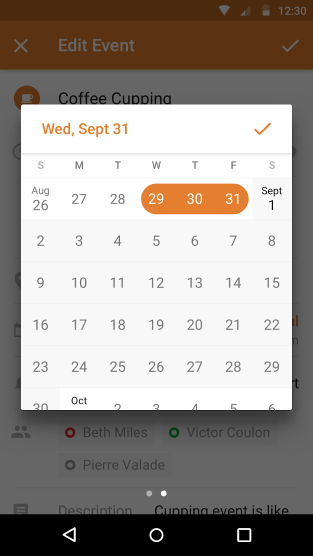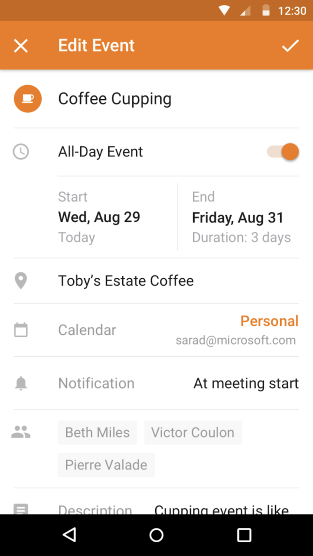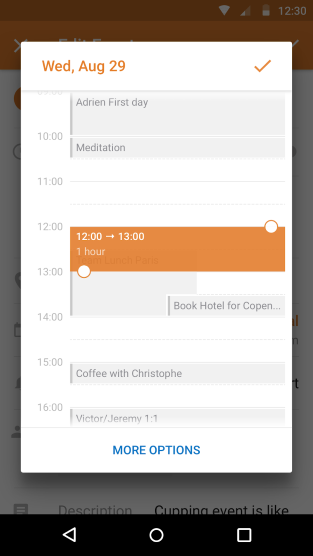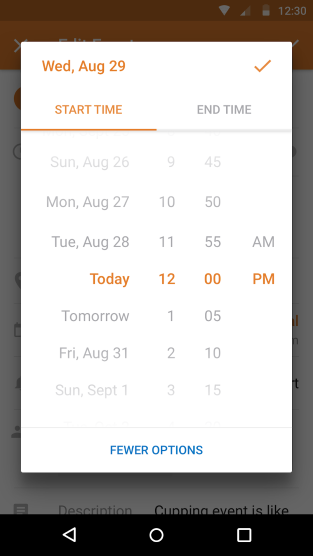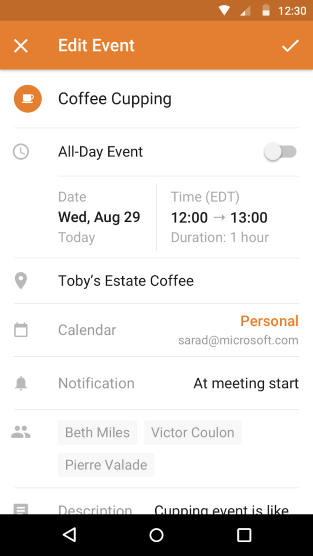Zmieniliśmy sposób, w jaki możesz wybrać terminy kalendarza, które najbardziej Tobie odpowiadają. Bardziej elegancki wygląd, łatwiejsze wprowadzanie zmian i dostosowywanie - wysłuchaliśmy Twojej opinii i nie możemy się doczekać, aby pokazać Ci wyniki naszej pracy!
Istnieją różne typy wydarzeń, które możesz zaplanować w kalendarzu. Całodniowe, wielodniowe lub w określonych porach. Pokażemy Ci, jak to wygląda i w jaki sposób możesz dostosowywać swój plan jeszcze szybciej.
Wydarzenia całodniowe/wielodniowe
Tworzenie wydarzenia rozpocznij od naciśnięcia symbolu plusa w prawym dolnym rogu kalendarza. Aby stworzyć wydarzenie całodniowe lub wielodniowe, zmień przełącznik Wydarzenie całodniowe na Włączone. Następnie, jeśli potrzebujesz zmienić daty, kliknij pole daty. Wybierz datę rozpoczęcia wydarzenia. Możesz dynamicznie wybrać datę zakończenia poprzez naciśnięcie na jakąkolwiek inną datę, aby rozłożyć wydarzenie na kilka dni.
Jeśli wydarzenie jest całodniowe i trwa tylko jeden dzień, nie musisz wybierać daty zakończenia. Naciśnij znacznik wyboru w prawym górnym rogu pola kalendarza, a wrócisz do opcji Edytuj wydarzenie.
Dodaj inne szczegóły, których potrzebujesz (tytuł, osoby zaproszone, lokalizację, powiadomienia, itp.), a wszystko będzie gotowe!
Wydarzenie w określonej porze
Kiedy planujesz spotkanie lub zajęcia, które nie będą trwały cały dzień, to jest najlepsza opcja dla Ciebie. Podobnie jak poprzednio, kliknij ikonę plusa, aby stworzyć wydarzenie. Aby edytować czas, naciśnij pole czasu.
Zobaczysz wtedy selektor godziny. Naciskaj, przytrzymuj i przeciągaj przyciski na górze i dole bloku czasowego, aby ustawić porę, która Ci odpowiada. Aby zobaczyć bardziej dostosowywalne opcje ustawiania czasu, naciśnij pozycję Więcej opcji znajdującą się na dole.
Zostaniesz przeniesiony do następnego ekranu. Kliknij znacznik wyboru, kiedy jesteś gotów lub wróć do poprzedniej strony poprzez wybór pozycji Mniej opcji.
Jeśli masz jakiekolwiek pytania, skontaktuj się z nami poprzez wybór pozycji Ustawienia > Pomoc i obsługa techniczna > Skontaktuj się z nami. Jeśli chcesz podzielić się ogólną opinią, poinformuj nas poprzez wybór pozycji Ustawienia > Pomoc i obsługa techniczna > Zaproponuj funkcję.